win10怎样开启arp防火墙 win10电脑开启arp防火墙的教程
时间:2021-06-21作者:huige
arp防火墙能保护电脑安全,拥有拦截ARP攻击、拦截IP冲突、Dos攻击抑制、ARP数据分析等功能,但是有不少win10正式版系统用户想要开启arp防火墙,但是却不知道要怎样开启,针对这个问题,接下来给大家讲述一下win10电脑开启arp防火墙的教程。
具体步骤如下:
1、右键点击Win10 开始菜单,然后选择“运行”;或者使用快捷键系统图标键或者是win键 然后按着不松手在按下r键。
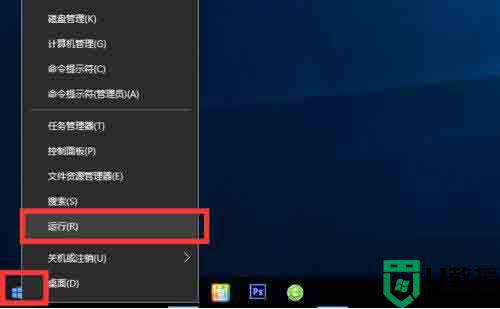
2、然后会打开运行的界面。然后在运行中输入 “Services.msc”回车。
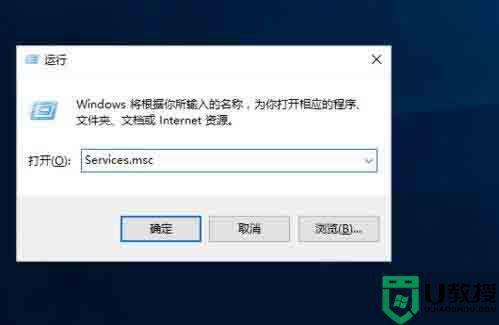
3、回车后会打开 本地服务。
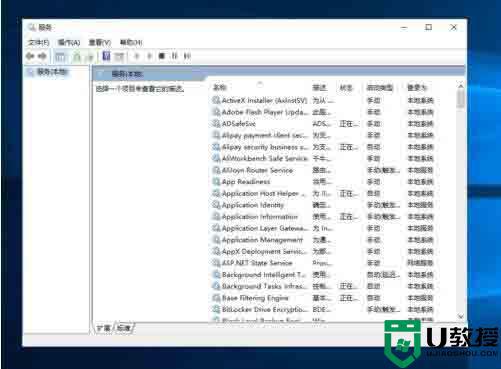
4、然后在服务中找到“Windows Firewall”服务,该项就是防火墙的主服务了;顺序是按照字体排列的,大家可以按照字母排列找,会方便很多的。
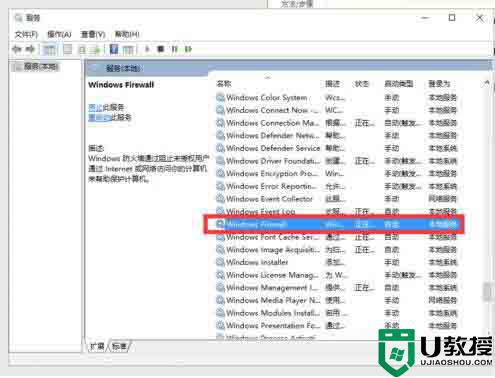
5、双击打开该服务后,将驱动类型设置为“自动”,然后点击应用。
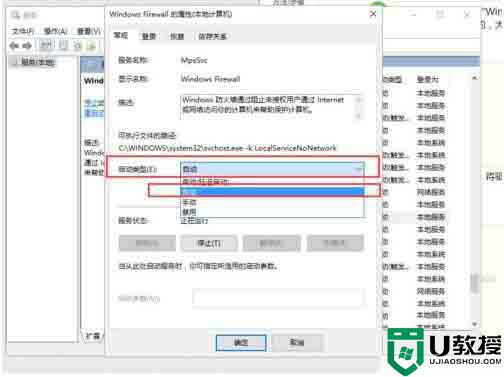
6、最后点击“启动”按钮,来启动防火墙服务。
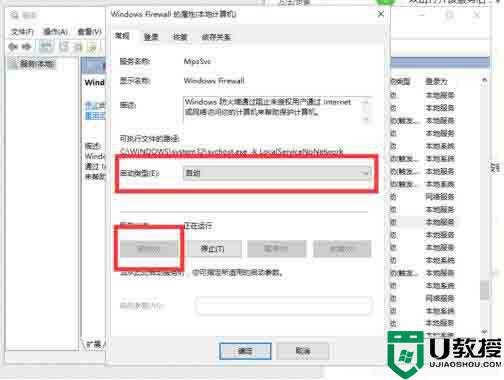
7、启动服务驱动后,点击应用或者确定,一切就都好了,Win10防火墙启动成功。
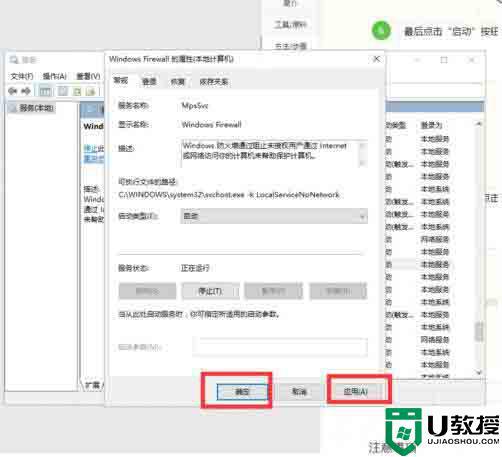
关于win10怎样开启arp防火墙就给大家介绍到这边了,开启之后可以更好的保护电脑,有需要的用户们可以参考上面的方法来操作。

